Excel更改折线图节点样式的方法
2023-08-22 13:50:48作者:极光下载站
excel是很多小伙伴都在使用的一款表格文档编辑程序,在这款程序中。我们可以对表格中的数据进行排序、计算或是筛选等各种设置,还可以使用表格中的数据制成图表,让数据更加直观。在使用Excel给表格文档添加折线图时,有的小伙伴想要更改折线图节点样式,这时我们只需要在设置数据系列格式的窗格中点击标记选项,然后在“标记选项”的下拉列表中先点击“内置”选项,再点击“类型”选项就可以开始进行标记图案的选择了。有的小伙伴可能不清楚具体的操作方法,接下来小编就来和大家分享一下Excel更改折线图节点样式的方法。
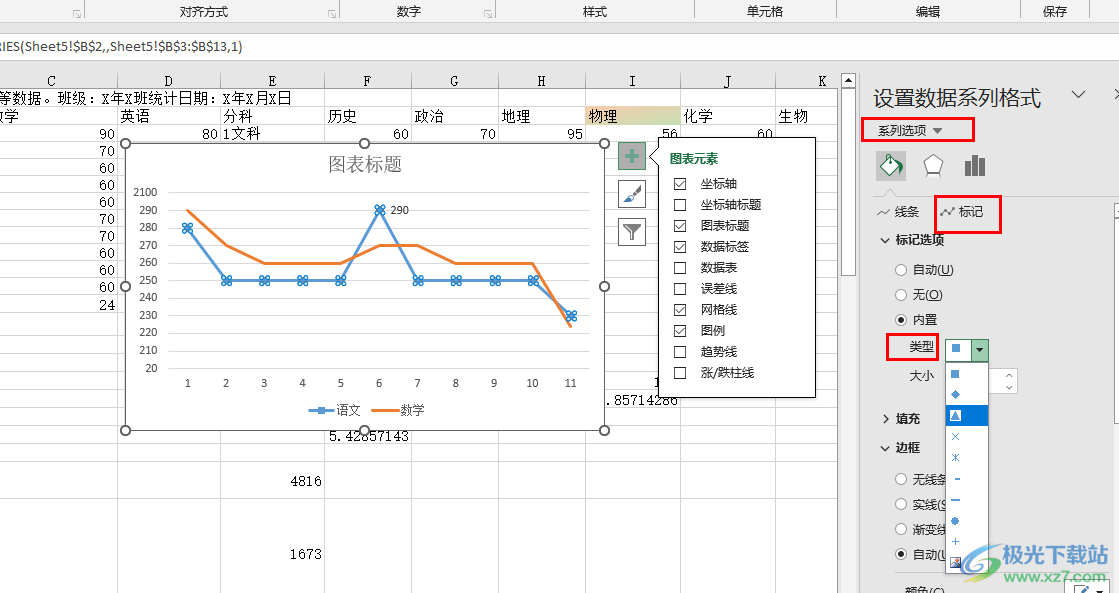
方法步骤
1、第一步,我们在电脑中右键单击一个表格文档,然后在菜单列表中点击“打开方式”和“Excel”选项
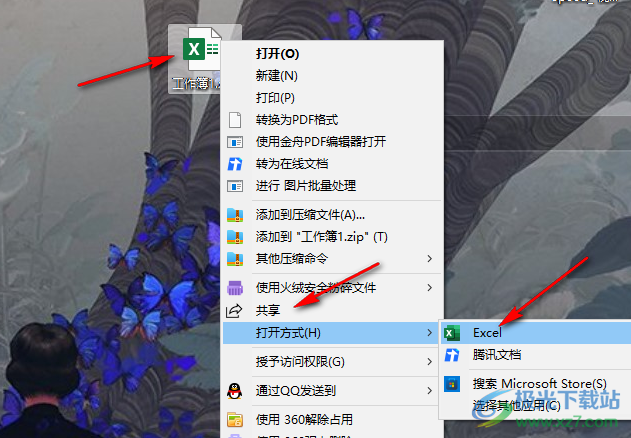
2、第二步,进入Excel编辑页面之后,我们右键单击插入的折线图,然后在菜单列表中点击选择“设置图表区域格式”选项
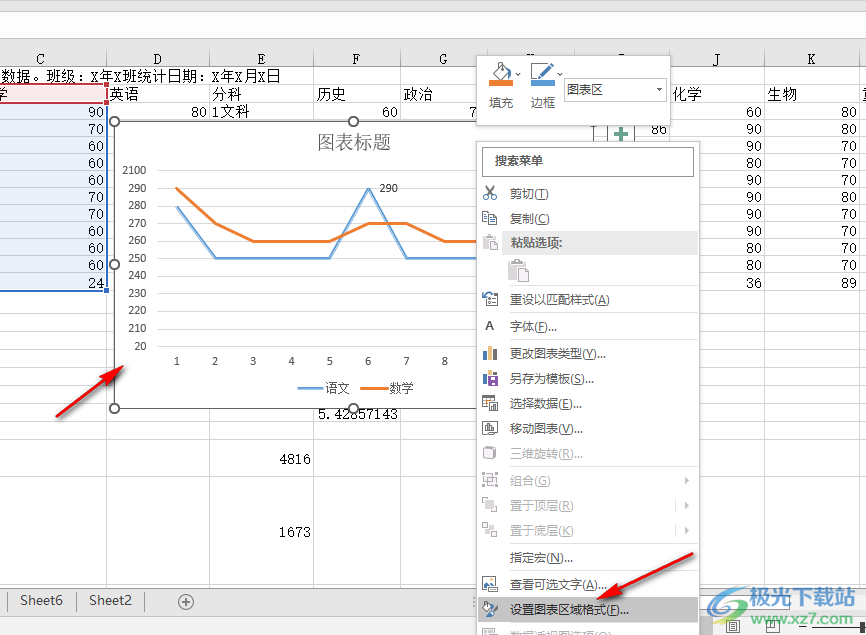
3、第三步,打开设置图表区域格式窗格之后,我们打开“图表选项”,然后在下拉列表中选择一个系列选项
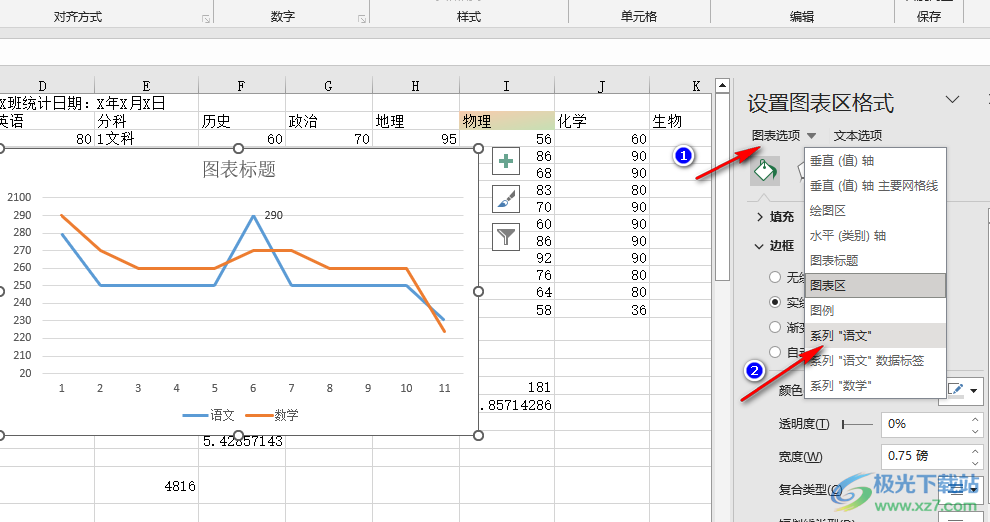
4、第四步,在系列选项的页面中,我们先点击“标记”选项,然后打开“标记选项”,接着点击“内置”选项
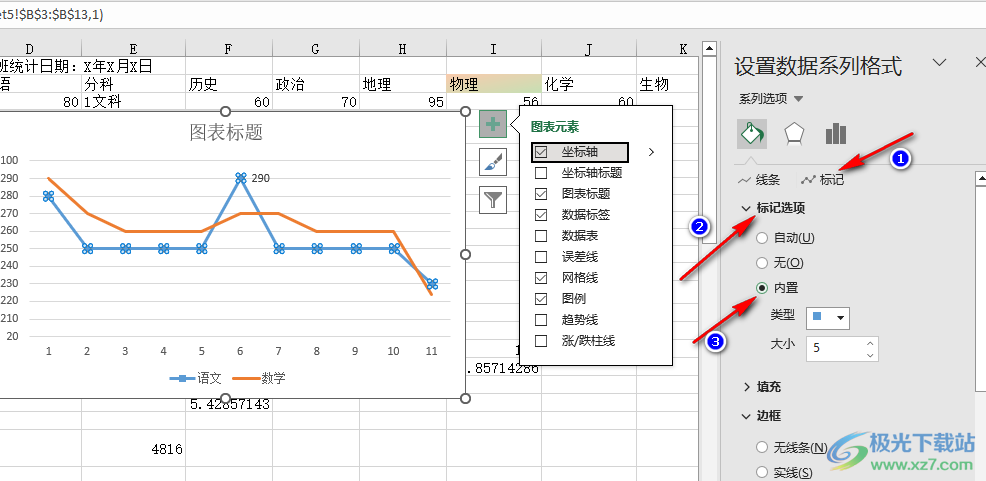
5、第五步,打开类型选项之后,我们在列表中就可以选择自己喜欢的节点样式了
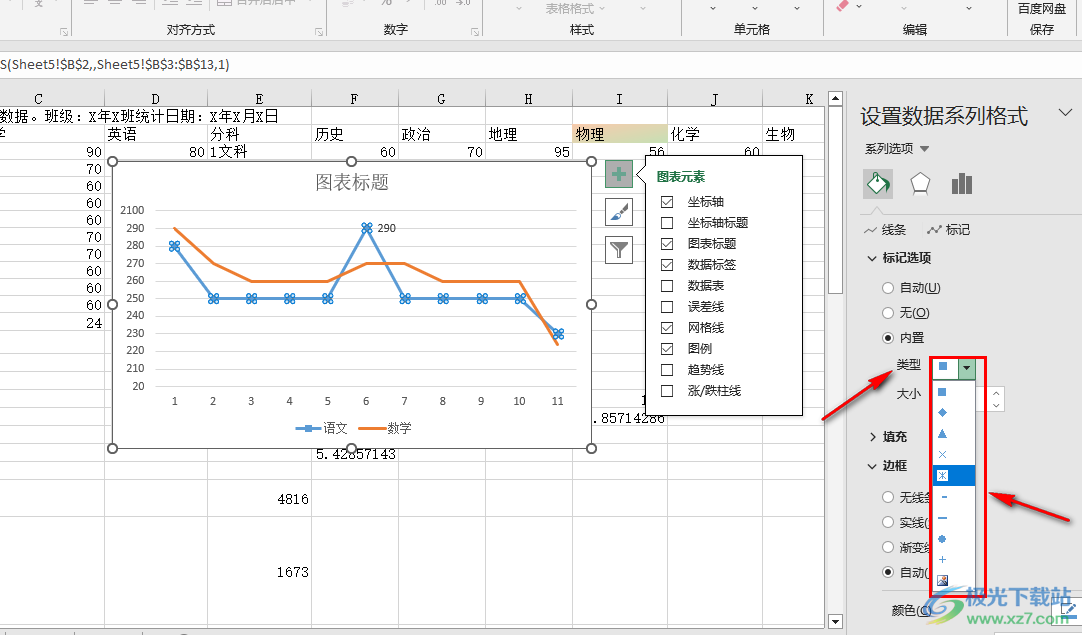
以上就是小编整理总结出的关于Excel更改折线图节点样式的方法,我们在“设置图表区域格式”页面中打开系列选项,然后在标记页面中打开标记选项,接着将标记选项设置为内置,最后打开类型选项进行选择即可,感兴趣的小伙伴快去试试吧。
